Índice
- 1 ¿QUÉ ES LA FUNCIÓN UNICOS?
- 2 SINTAXIS DE LA FUNCIÓN UNICOS
- 3 ¿CÓMO FUNCIONA LA FUNCIÓN UNICOS?
- 4 BENEFICIOS DE USAR LA FUNCIÓN UNICOS
- 5 EJEMPLOS DE USO DE LA FUNCIÓN UNICOS
- 6 FUNCIONAMIENTO CON MATRICES DINÁMICAS
- 7 POSIBLES ERRORES Y SOLUCIONES
- 8 PREGUNTAS FRECUENTES (FAQ) SOBRE LA FUNCIÓN UNICOS
- 9 CONCLUSIÓN
La función UNICOS en Excel es una de las herramientas más útiles en la limpieza y análisis de datos. Introducida en Excel 365, UNICOS permite extraer valores únicos de una lista, columna o rango específico, lo cual es ideal para simplificar el manejo de grandes volúmenes de datos. En este artículo exploraremos a fondo la función UNICOS, sus aplicaciones prácticas, cómo utilizarla, y ejemplos detallados para que puedas aprovechar al máximo esta función.
¿QUÉ ES LA FUNCIÓN UNICOS?
La función UNICOS es una fórmula de matriz dinámica que extrae valores únicos de un rango o matriz de datos en Excel. Gracias a las matrices dinámicas, esta función no solo muestra un resultado único, sino que puede devolver una lista de valores sin repeticiones, actualizándose automáticamente cuando cambian los datos originales.
SINTAXIS DE LA FUNCIÓN UNICOS
=UNICOS(matriz; [por_columna]; [exacto])
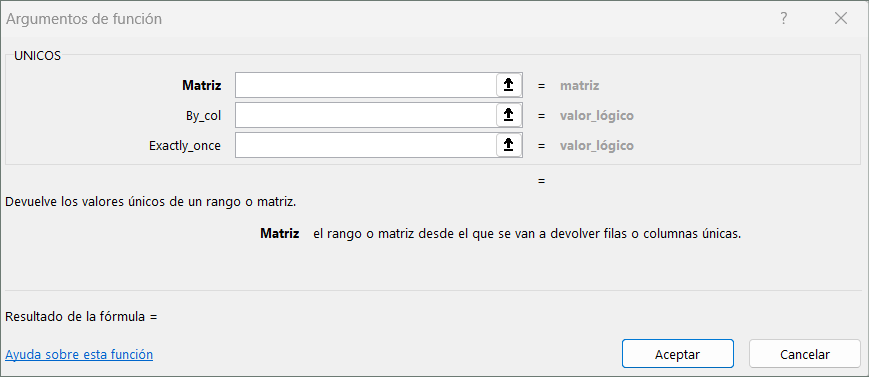
La función UNICOS tiene los siguientes argumentos:
- matriz: Especifica el rango de datos o matriz de la que se extraerán los valores únicos.
- por_columna (opcional): Un valor lógico que indica cómo comparar. Si es VERDADERO, buscará valores únicos por columna; si es FALSO (o no se especifica), buscará por filas.
- exacto (opcional): Otro valor lógico. Si es VERDADERO, considera los valores únicos diferenciando entre mayúsculas y minúsculas; si es FALSO, no distingue.
¿CÓMO FUNCIONA LA FUNCIÓN UNICOS?
La función UNICOS trabaja en tiempo real con datos de Excel, permitiéndote ver solo aquellos valores que no se repiten. Cuando se aplica a un rango de celdas, genera automáticamente una lista de elementos únicos en el orden en que aparecen en el rango original.
Ejemplo Básico
Supongamos que tienes una lista de productos en una columna de Excel, con varios elementos repetidos. Al aplicar la función UNICOS, Excel generará una lista en la que cada producto aparece solo una vez.
=UNICOS(A2:A09)
Este comando toma los valores de A2:A09 y elimina las repeticiones.

BENEFICIOS DE USAR LA FUNCIÓN UNICOS
La función UNICOS permite que el proceso de limpieza y organización de datos sea mucho más sencillo y rápido. Sus principales beneficios incluyen:
- Ahorro de Tiempo: No necesitas filtrar o eliminar duplicados manualmente.
- Actualización Automática: Si los datos originales cambian, UNICOS actualizará automáticamente la lista de valores únicos.
- Fácil de Usar: Su sintaxis es simple y flexible, permitiendo trabajar tanto con filas como columnas.
EJEMPLOS DE USO DE LA FUNCIÓN UNICOS
EJEMPLO 1: UTILIZAR CON OTRA FUNCIÓN
En este ejemplo se usan ORDENAR y UNICOS juntos para devolver una lista única de nombres en orden ascendente.
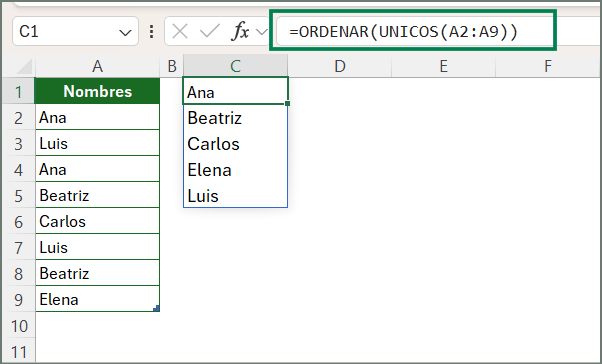
La fórmula extrae primero los nombres únicos de la lista en la columna Nombres y luego los ordena en orden ascendente.
EJEMPLO 2: VALORES ÚNICOS EN MULTIPLES COLUMNAS
Aquí tienes el ejemplo de la función UNICOS aplicada a múltiples columnas. Esta fórmula devolverá filas únicas basadas en las combinaciones de cliente y producto.
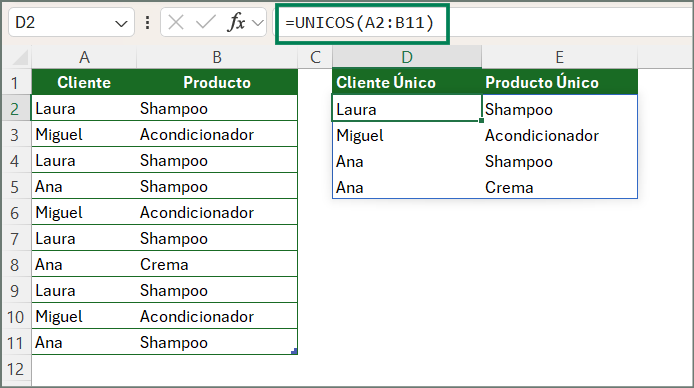
EJEMPLO 3: LISTA DE CLIENTES CON UN SOLO SERVICIO
Este ejemplo tiene el argumento exacto establecido en VERDADERO y la función devuelve solo los clientes que han tenido servicio una vez. Esto puede ser útil si desea identificar a las personas que no han vuelto para un servicio adicional, para que pueda ponerse en contacto con ellos.
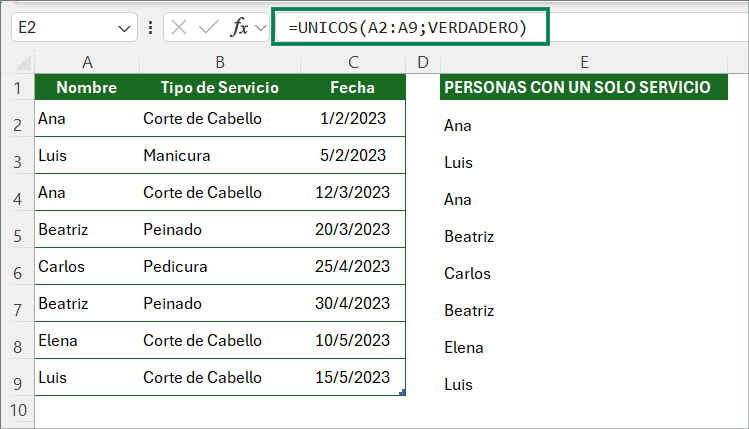
FUNCIONAMIENTO CON MATRICES DINÁMICAS
Cuando aplicas la función UNICOS en Excel, los valores únicos se mostrarán como una matriz dinámica, lo que significa que, si el rango original de datos cambia, la matriz de UNICOS se actualizará automáticamente sin necesidad de rehacer la fórmula.
- Una matriz se puede considerar como una fila o columna de valores, o una combinación de filas y columnas de valores.
- La función UNICOS devolverá una matriz, que se desbordará si es el resultado final de una fórmula. Esto significa que Excel creará dinámicamente el rango de matriz del tamaño adecuado al presionar ENTER. Si los datos de soporte están en una Tabla de Excel, la matriz cambiará de tamaño automáticamente al agregar o eliminar datos del rango de la matriz si usas Referencias estructuradas. Para obtener más información, consulte este artículo sobre el comportamiento de matriz desbordada.
- Excel ofrece soporte limitado para matrices dinámicas entre libros, solo se ofrece soporte para este escenario cuando ambos libros están abiertos. Si cierra el libro de origen, las fórmulas de matriz dinámica vinculadas devolverán un error #REF! al actualizarse.
POSIBLES ERRORES Y SOLUCIONES
Al usar la función UNICOS, algunos errores comunes pueden incluir:
- #¡VALOR!: Este error ocurre cuando el rango seleccionado contiene valores no compatibles. Para más información sobre este error, visita: ERRORES EN FÓRMULAS: #¡VALOR!
- #¡NULO!: Puede surgir si la función intenta operar en un rango vacío. Para más información sobre este error, visita: ERRORES EN FÓRMULAS: #¡NULO!
Para evitar estos errores, verifica siempre que:
1. Referencia a Rango Incorrecto:
- Si la referencia del rango es incorrecta (por ejemplo, incluye celdas vacías o fuera del rango esperado), la función puede no devolver resultados útiles.
2. Datos No Válidos:
- Si el rango de entrada contiene tipos de datos inconsistentes, como texto mezclado con números, UNICOS seguirá funcionando, pero la salida puede ser confusa o inesperada.
3. Espacios en Blanco:
- La función UNICOS trata los espacios en blanco como valores únicos. Por lo tanto, si hay celdas con espacios adicionales, esto puede afectar los resultados.
4. Formato de Celdas:
- Si las celdas están formateadas de manera que no se corresponden con el tipo de datos que se espera, esto puede resultar en datos no deseados o errores de interpretación.
5. Falta de Celdas en el Rango:
- Si no hay suficientes celdas en el rango de datos, UNICOS devolverá un rango vacío o un error dependiendo del contexto.
PREGUNTAS FRECUENTES (FAQ) SOBRE LA FUNCIÓN UNICOS
1. ¿La función UNICOS está disponible en todas las versiones de Excel?
- No, UNICOS está disponible únicamente en Excel 365 y Excel Online.
2. ¿Puedo usar la función UNICOS con filtros avanzados?
- Sí, puedes combinar UNICOS con otras funciones como FILTRO para generar datos únicos basados en criterios específicos.
3. ¿La función UNICOS distingue entre mayúsculas y minúsculas?
- Si deseas que distinga entre mayúsculas y minúsculas, configura el argumento exacto en VERDADERO.
4. ¿Qué sucede si el rango de datos está vacío?
- Si el rango de datos está vacío, UNICOS devolverá un rango vacío sin errores.
5. ¿La función UNICOS puede usarse con celdas vacías?
- Sí, UNICOS considera las celdas vacías como un valor único, pero no mostrará un resultado si todas las celdas están vacías.
6. ¿Cómo se manejan los espacios en blanco con UNICOS?
- Los espacios en blanco se tratan como valores únicos. Si tienes celdas con espacios, aparecerán en los resultados.
7. ¿Qué tipo de datos puede manejar UNICOS?
- UNICOS puede manejar cualquier tipo de datos, incluidos números, texto y fechas. Sin embargo, es importante que el rango tenga un formato consistente para obtener resultados claros
8. ¿Puedo usar UNICOS para encontrar valores únicos en una lista filtrada?
- No directamente, pero puedes aplicar un filtro a tu rango y luego usar UNICOS en la lista visible.
CONCLUSIÓN
La función UNICOS de Excel es una herramienta poderosa y eficiente para aquellos que buscan simplificar el análisis de datos. Al permitir la extracción de valores únicos de un rango específico, esta función no solo ahorra tiempo, sino que también facilita la identificación de patrones y tendencias en conjuntos de datos grandes. Ya sea para obtener una lista de clientes, productos o cualquier tipo de información relevante, UNICOS proporciona resultados precisos y organizados, eliminando duplicados y simplificando el proceso de análisis.
Además, la capacidad de UNICOS para integrarse con otras funciones de Excel, como ORDENAR y FILTRAR, amplía aún más su versatilidad, permitiendo a los usuarios realizar análisis más complejos de manera rápida y eficiente. A medida que las empresas y los individuos continúan lidiando con volúmenes de datos cada vez mayores, dominar el uso de funciones como UNICOS se vuelve esencial. Al hacerlo, los usuarios no solo optimizan su flujo de trabajo, sino que también obtienen una ventaja significativa en la toma de decisiones basada en datos. En resumen, UNICOS es una función que todos los usuarios de Excel deberían incorporar a su repertorio para maximizar su productividad y mejorar sus capacidades analíticas.
» Si te gustan nuestros blogs, compártelo con tus amigos. Puedes seguirnos en Facebook e Instagram.
» Déjanos tu comentario al final de esta página.
» Explora más sobre nosotros directo aquí: Curso de Excel Online

